pspice软件安装方法教程
- 时间:2020-08-13 16:41
- 来源:下载吧
- 编辑:weijiayan
pspice是一款用于微机系列的通用电路分析程序,主要在大规模集成电路的计算机中作为辅助设计,可以帮助用户很好的进行电路仿真操作,它具有强大的电路图绘制功能、电路模拟仿真功能,图形后处理功能和元器件符号制作功能,可以方便快速的帮助用户进行电路仿真操作,也有很多相关职业的用户会接触使用这款软件,而一些用户还不知道这款软件要如何安装到电脑中,那么接下来小编就跟大家分享一下pspice这款软件的具体安装方法吧,有需要的朋友不妨一起来看看。
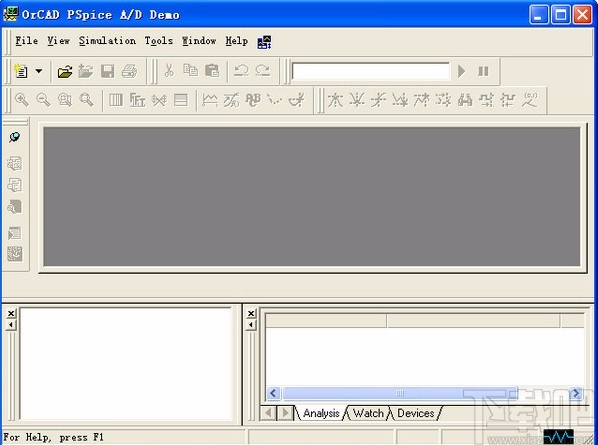
方法步骤
1.首先第一步打开下载好的压缩包,找到exe安装应用程序之后双击打开进入到下图所示的界面,点击界面中的Next按钮。
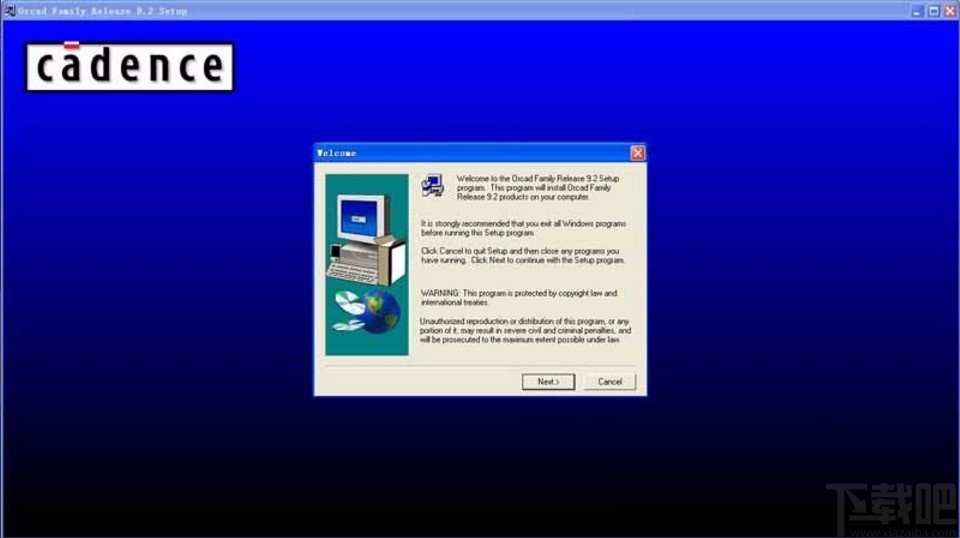
2.点击下一步之后来到下图所示的界面,我们点击界面中的Yes按钮进入到下一个安装步骤当中。
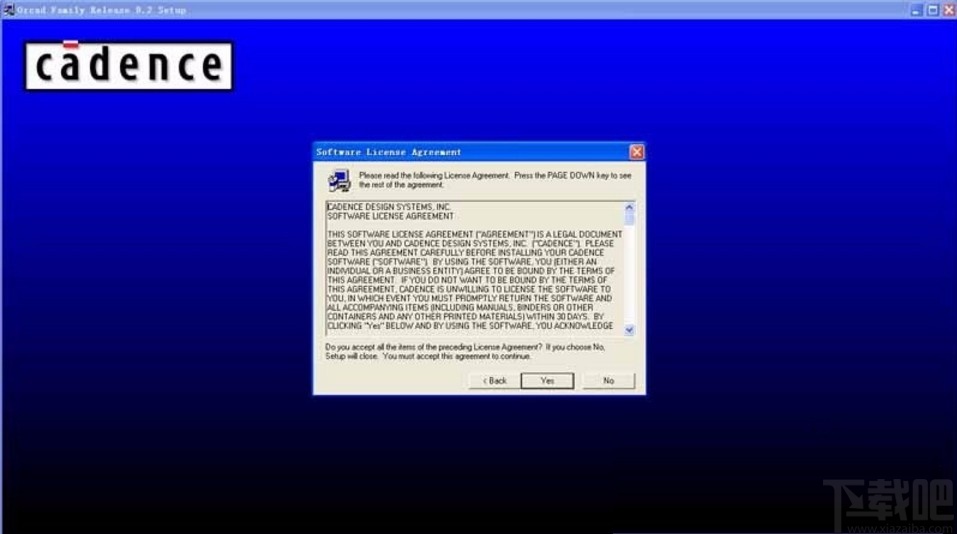
3.进入到下一个安装步骤之后,我们在出现的界面中选择“Standalone Licensing”选项,然后点击Next按钮。
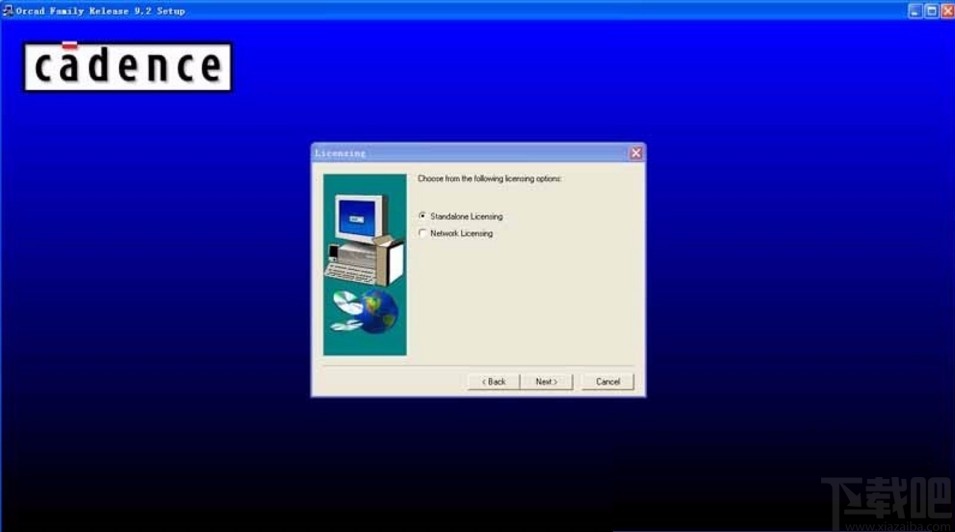
4.再下一步来到如下图所示的界面,我们在其中选择“Install Products On Standalone Computer”这个选项之后点击下一步按钮。
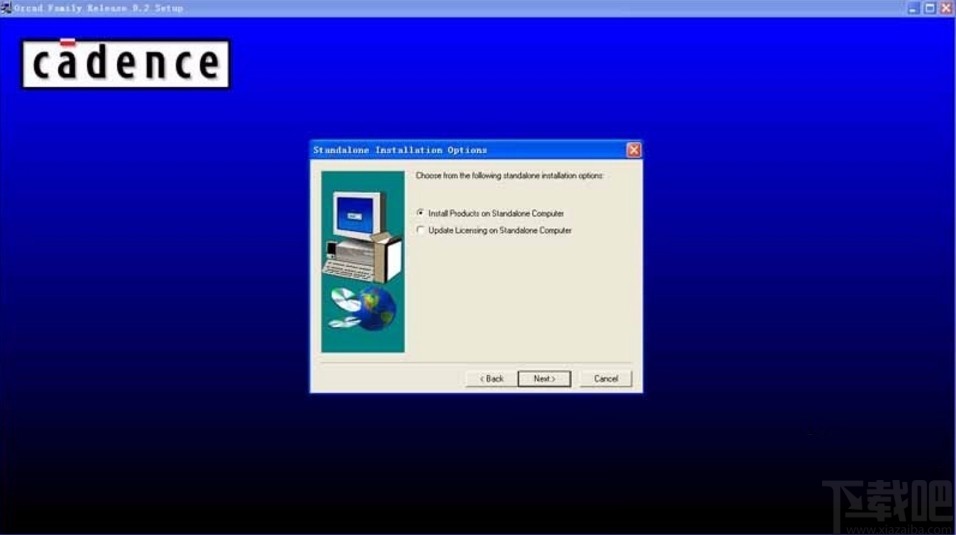
5.然后是对安装模块的选择,在其中输入安装模块的对应字幕即可,输入完成之后点击Next按钮。
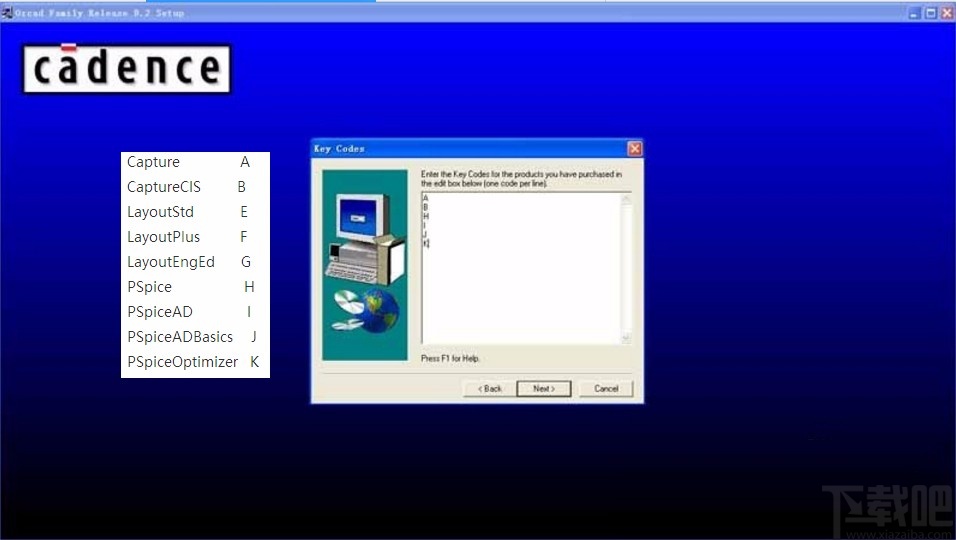
6.下一步之后会来到一个填写用户名称和公司名称的界面,我们可以随意填写之后点击Next按钮进入到下一步中。

7.剩下的步骤都是一些点击Yes或No的选择,我们根据自己的需求选择之后将会来到最后的安装步骤,我们可以在界面中看到安装进度,等待安装完成即可。
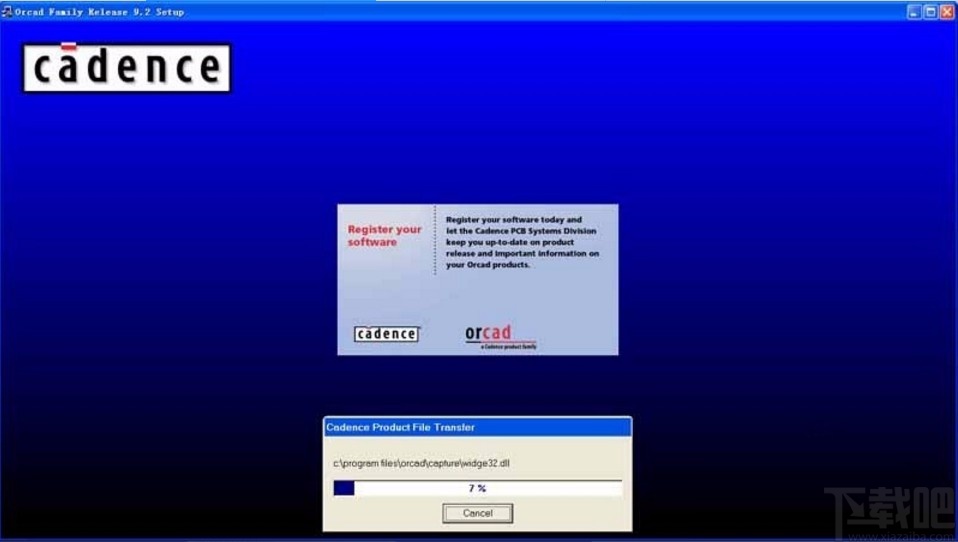
以上就是小编今天跟大家分享的pspice这款软件的安装方法教程,还不知道要如何操作安装的用户赶紧试一试小编分享的方法吧,希望这篇方法教程能帮到大家。
最近更新
-
 淘宝怎么用微信支付
淘宝怎么用微信支付
淘宝微信支付怎么开通?9月5日淘宝公示与微信
- 2 手机上怎么查法定退休时间 09-13
- 3 怎么查自己的法定退休年龄 09-13
- 4 小红书宠物小伙伴怎么挖宝 09-04
- 5 小红书AI宠物怎么养 09-04
- 6 网易云音乐补偿7天会员怎么领 08-21
人气排行
-
 易剪辑给视频添加马赛克的方法
易剪辑给视频添加马赛克的方法
易剪辑是一款功能强大的视频编辑软件,该软件体积小巧,但是给用
-
 爱拍电脑端调整视频播放速度的方法
爱拍电脑端调整视频播放速度的方法
爱拍电脑端是一款功能齐全的视频编辑软件,该软件界面直观漂亮,
-
 snapgene下载安装方法
snapgene下载安装方法
snapgene是一款非常好用的分子生物学模拟软件,通过该软件我们可
-
 ae2020导出视频的方法
ae2020导出视频的方法
ae这款软件的全称是AfterEffects,是一款世界著名的拥有影像合成
-
 mouse rate checker下载安装方法
mouse rate checker下载安装方法
mouseratechecker是一款检测鼠标DPI和扫描率综合性能的软件,可以
-
 packet tracer汉化操作方法
packet tracer汉化操作方法
CiscoPacketTracer是一款思科模拟器,它是一款非常著名的图形界面
-
 manycam下载使用方法
manycam下载使用方法
manycam是一款非常实用且功能强大的摄像头美化分割软件,它拥有非
-
 ms8.0下载安装的方法
ms8.0下载安装的方法
MaterialsStudio8.0是一款功能强大的材料模拟软件,模拟的内容包
-
 blender设置中文的方法
blender设置中文的方法
blender是一款开源的跨平台全能三维动画制作软件,该软件功能十分
-
 blender复制物体的方法
blender复制物体的方法
blender是一款高效实用的跨平台全能三维动画制作软件,该软件不仅

